Las 6 mejores formas de corregir el error Lamentablemente, el proceso de Android.process.acore se ha detenido
Un error común que puede tener con los dispositivos Android es que el proceso android.process.acore se detenga aleatoriamente. El error ocurre principalmente cuando intenta acceder a la aplicación de contacto o marcador en su teléfono. Desafortunadamente, el error no desaparece presionando el botón Aceptar o cerrando la ventana de notificación. Tienes que usar muchos parches para solucionar este problema.
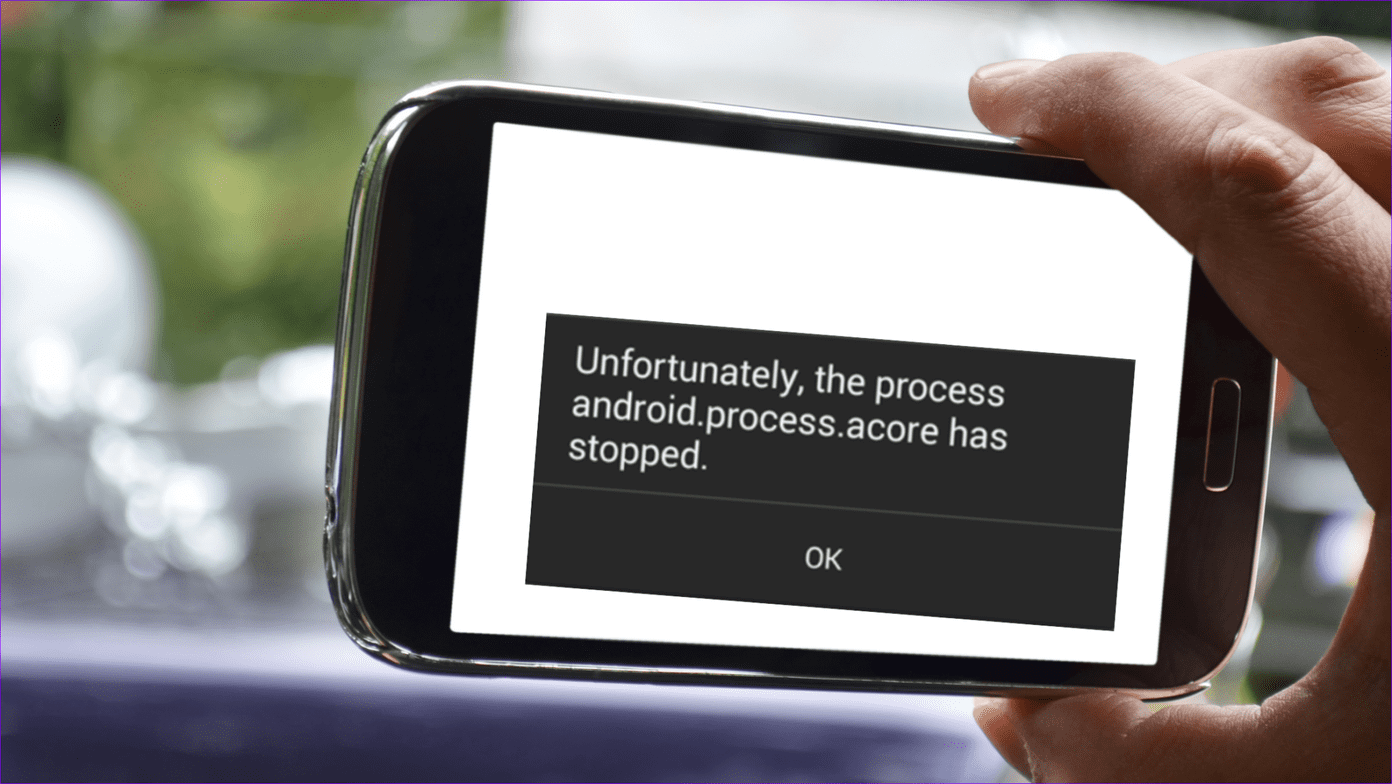
Un archivo corrupto en los datos almacenados en caché de sus contactos es la causa principal del error. Por ejemplo, un error al actualizar su sistema operativo o la terminación abrupta de un proceso de sincronización pueden dañar sus archivos. La mayoría de estos problemas son impredecibles. Es por eso que hemos compilado una lista de soluciones para ayudarlo a corregir el error android.process.acore cuando ocurre.
Pero antes de probar cualquiera de estas soluciones, recuerda hacer una copia de seguridad de tu información. La copia de seguridad garantiza que no pierda datos importantes después de actualizar y reinstalar aplicaciones.
1. Actualizar aplicaciones
Las aplicaciones desactualizadas o los errores de las actualizaciones recientes pueden causar un error de finalización del proceso android.process.acore. Visite Google Play Store en su teléfono y actualice todas las aplicaciones. Esto cubrirá todas las posibilidades, como versiones anteriores de aplicaciones que no son compatibles o tienen problemas.
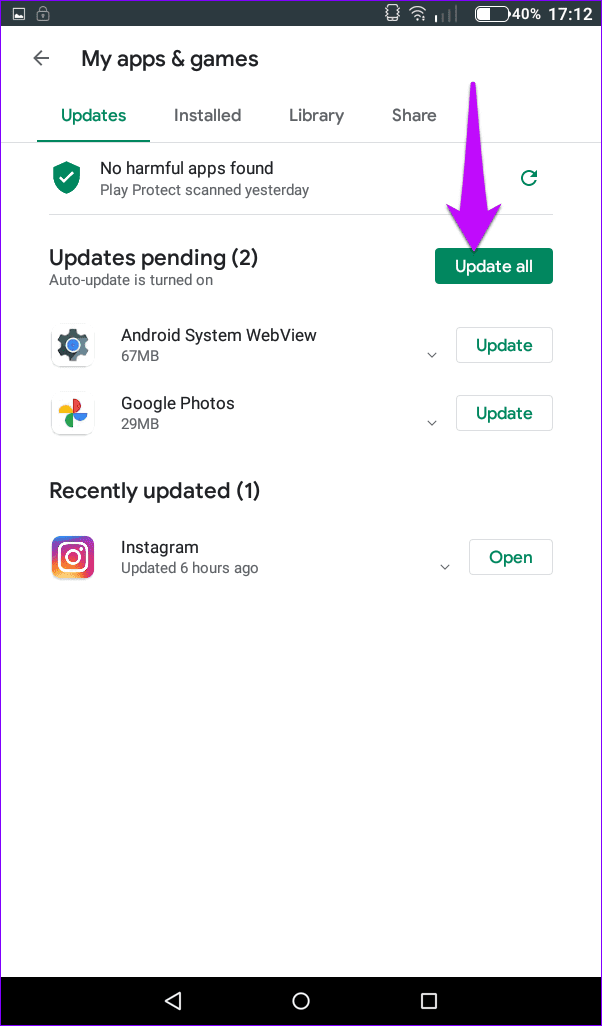
Una vez completadas las actualizaciones, reinicie su teléfono o tableta e intente acceder a la aplicación de contactos. Si el problema persiste, consulte la siguiente solución.
2. Reinstalar Facebook y aplicaciones de mensajería
Una inconsistencia al sincronizar contactos en Facebook y Messenger puede generar un informe de bloqueo. Para desinstalar y reinstalar aplicaciones, siga este proceso:
Lee También Cómo Crear Un Código QR En 7 Sencillos Pasos
Cómo Crear Un Código QR En 7 Sencillos PasosPaso 1: Vaya a Google Play, busque el Facebook y Messenger y haga doble clic en la opción para mostrar la guía de desinstalación.
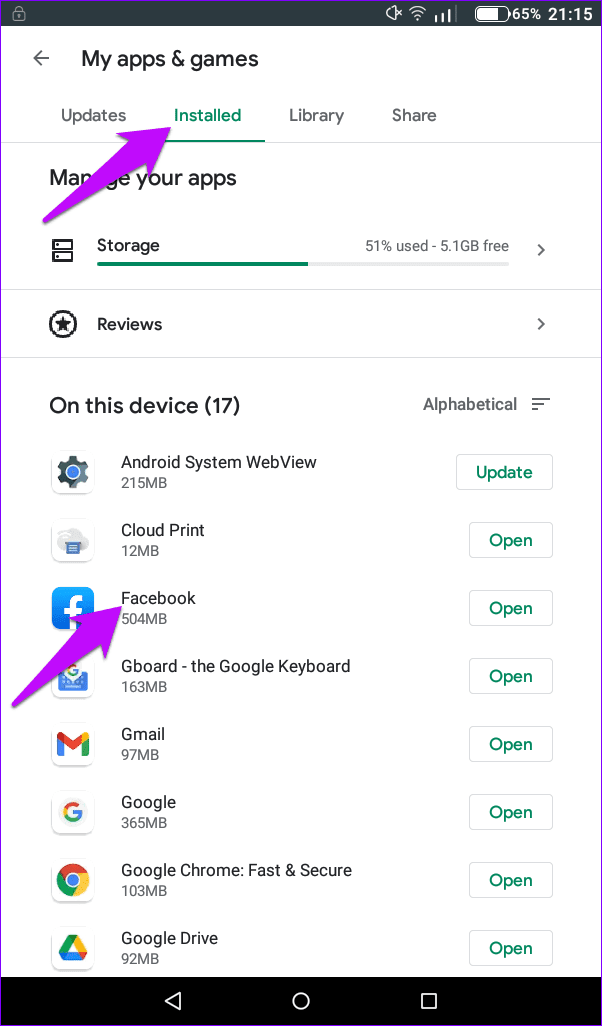
2do paso: Desinstale ambas aplicaciones y reinicie su dispositivo.

Paso 3: Vuelva a instalar las aplicaciones y eso debería ayudar a solucionar el problema.
Si el error no desaparece, pasemos a la siguiente solución.
3. Eliminar y volver a agregar la cuenta de Google
Por extraño que parezca, cualquier información contradictoria entre su cuenta de Google y sus contactos podría ser la causa del error. Al eliminar y volver a agregar su cuenta de Google, Fresh Start puede resolver estos problemas y obtener nuevas actualizaciones de software (como parches de seguridad).
Vea cómo puede eliminar y volver a agregar una cuenta de Google.
Lee También No Hay Altavoces Ni Auriculares Conectados: Métodos Para Solucionarlo
No Hay Altavoces Ni Auriculares Conectados: Métodos Para SolucionarloPaso 1: Vaya a Configuración, luego a Cuentas y seleccione Google.
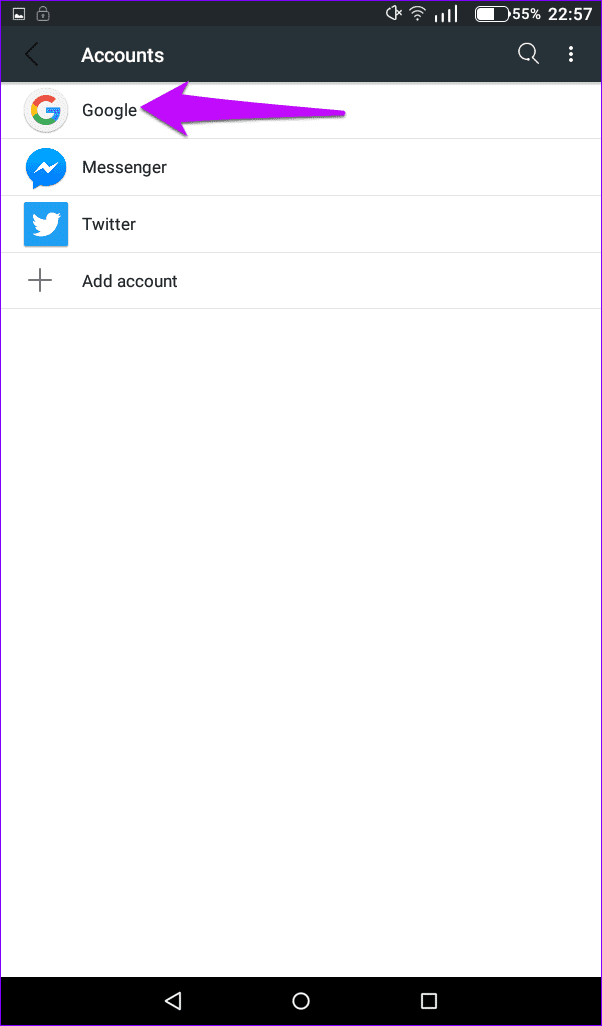
2do paso: Elija la cuenta de Google que desea eliminar, haga clic en los tres puntos a la derecha y seleccione Eliminar cuenta.
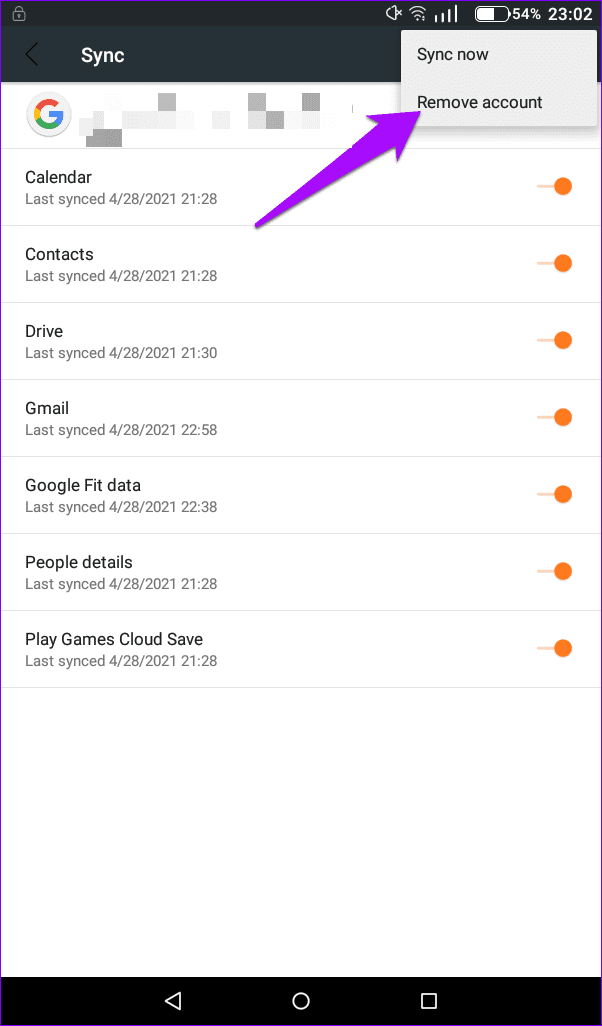
Paso 3: Agregue una cuenta de Google volviendo a Configuración, luego Cuentas y seleccionando la opción Agregar cuenta.
Paso 4: Reinicie su teléfono Android y actualice todas las aplicaciones usando Google Store.
Eso debería hacer que su teléfono tenga un buen comienzo. Sin embargo, si contiene caché y datos más antiguos, el problema persistirá. Así que comprueba la siguiente solución.
4. Borrar caché y datos en todas las aplicaciones de contacto
Borrar el caché y los datos de sus dispositivos eliminará los datos temporales y otros datos guardados que pueden dañar su sistema.
Lee También Cómo Recuperar La Contraseña De Windows 10
Cómo Recuperar La Contraseña De Windows 10Para borrar el caché y los datos, siga este proceso:
Paso 1: Comience por hacer una copia de seguridad de toda la información en el dispositivo.
2do paso: Luego ve a Configuración y haz clic en Aplicaciones.
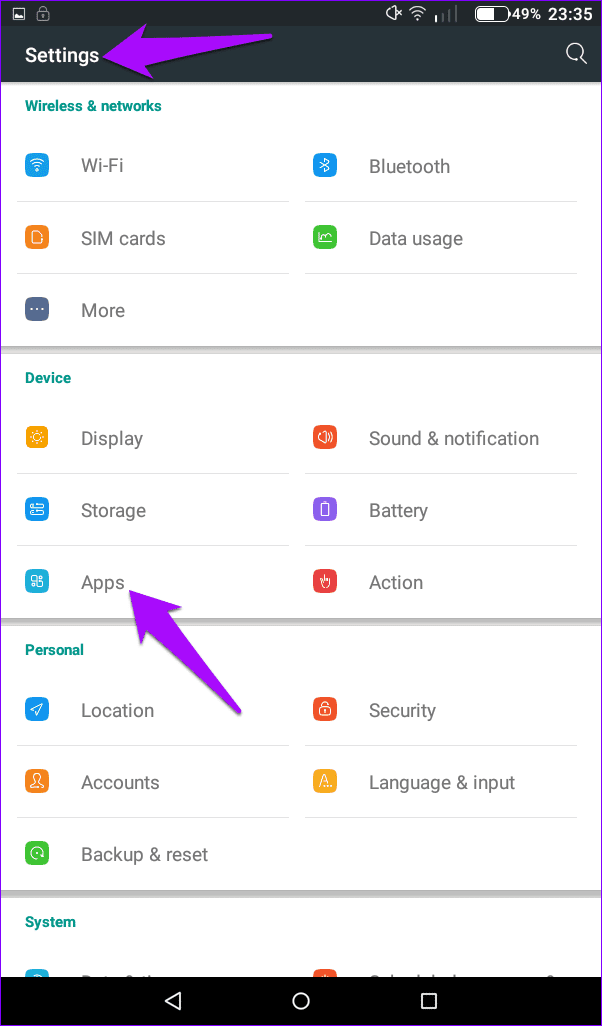
Paso 3: Desplácese hacia la derecha y seleccione la opción Todo.
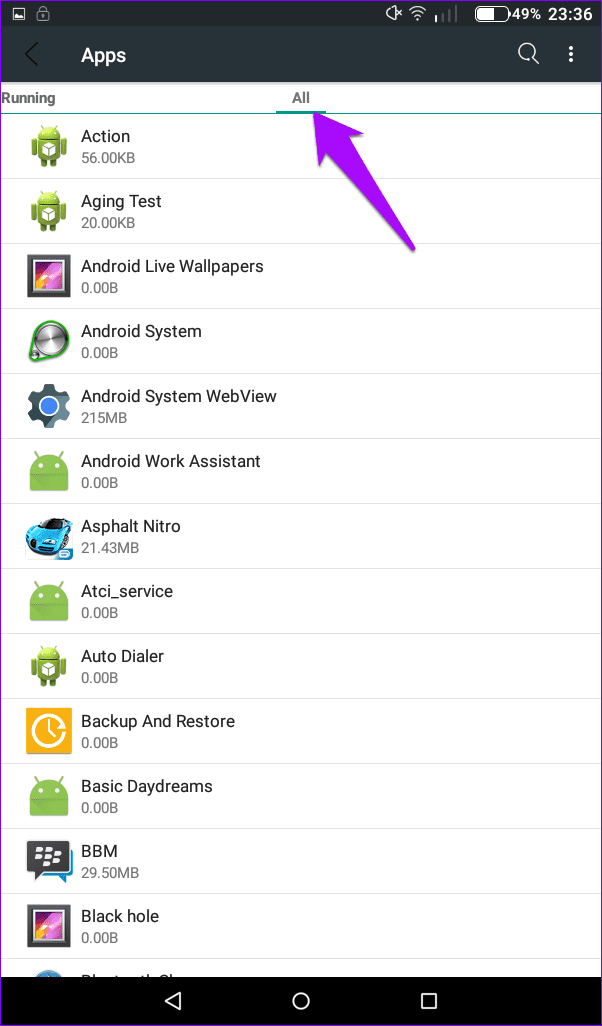
Paso 4: Desplácese hacia abajo hasta la opción Contacto/Almacenamiento de contactos y ábrala para revelar la información de la aplicación.
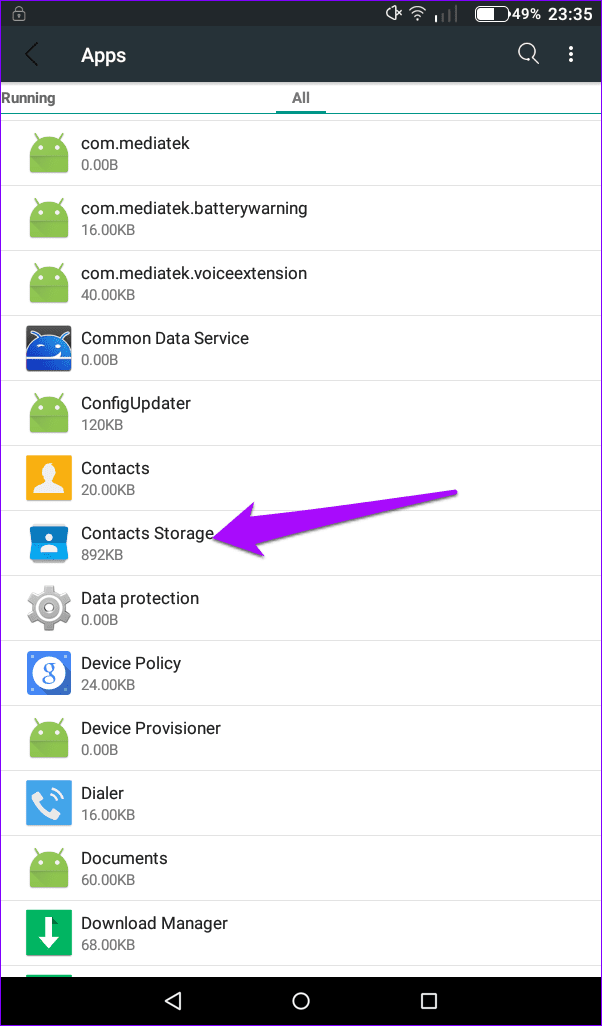
Paso 5: Haga clic en el botón Forzar detención y Borrar datos y Borrar caché.
Lee También SpyHunter 5. Usabilidad, Efectividad Y Confiabilidad
SpyHunter 5. Usabilidad, Efectividad Y Confiabilidad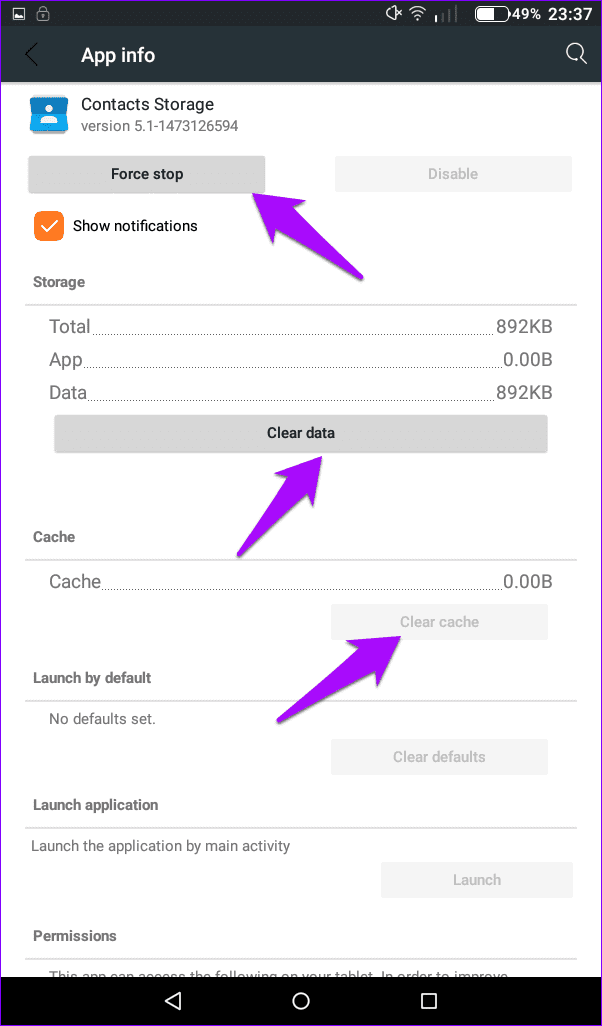
Paso 6: En la misma página de resultados, deshabilite la aplicación Contacto y apague su teléfono o tableta. Encienda su teléfono o tableta después de unos minutos, y eso debería solucionar los problemas de datos de contacto dañados. Si no, prueba con el siguiente.
5. Restablecer las preferencias de la aplicación
Restablecer las preferencias de su aplicación habilitará automáticamente las aplicaciones deshabilitadas y restaurará todas las aplicaciones a su configuración predeterminada. Este proceso es efectivo para corregir la eliminación o desactivación incorrecta de aplicaciones.
Paso 1: Vaya a Configuración y seleccione Aplicaciones.
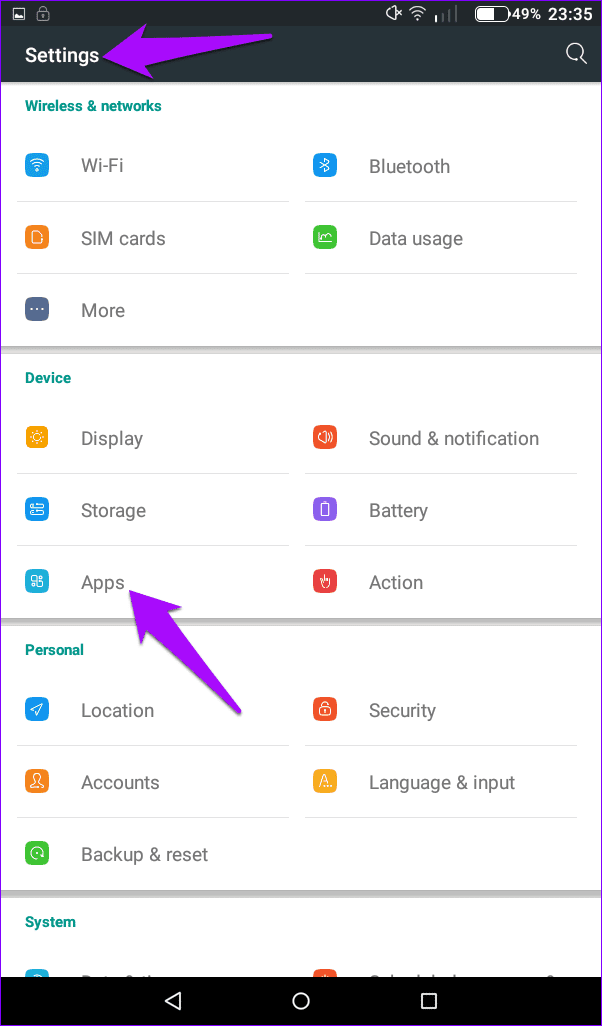
2do paso: Haga clic en los tres puntos a la derecha y seleccione Restablecer preferencias de la aplicación
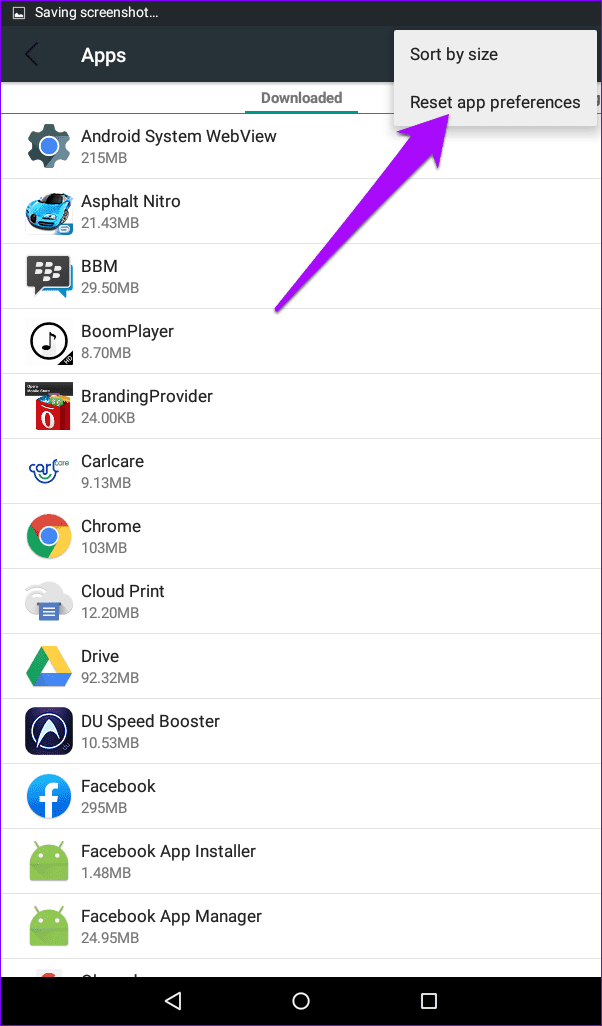
Paso 3: Haga clic en la opción Restablecer aplicaciones y su dispositivo iniciará el proceso de restablecimiento.
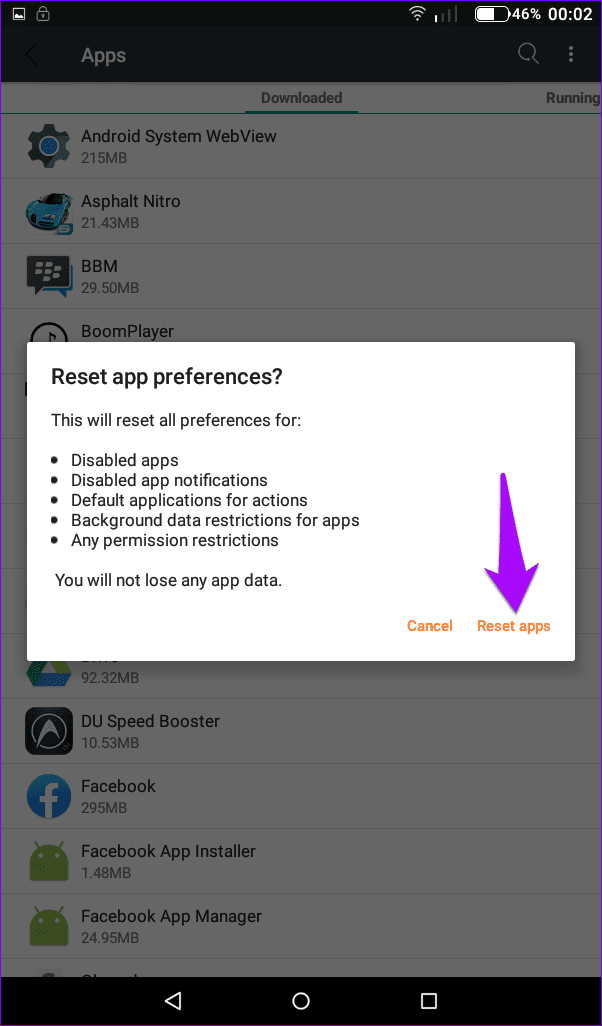
6. Restablecimiento de fábrica
Si todo lo demás falla, es hora de considerar restablecer la configuración de fábrica de su dispositivo. Un restablecimiento de fábrica borrará todos los datos de su teléfono y eliminará los archivos corruptos que podrían estar causando el problema.
Lee También Los 7 Mejores AntiMalware Para Windows
Los 7 Mejores AntiMalware Para WindowsEstos son los pasos para restablecer de fábrica su teléfono. Si bien la opción de restablecimiento de fábrica puede aparecer en un submenú diferente para cada marca de teléfono, puede encontrarla en la configuración.
Paso 1: Haga clic en Configuración y seleccione la pestaña Copia de seguridad y reinicio.
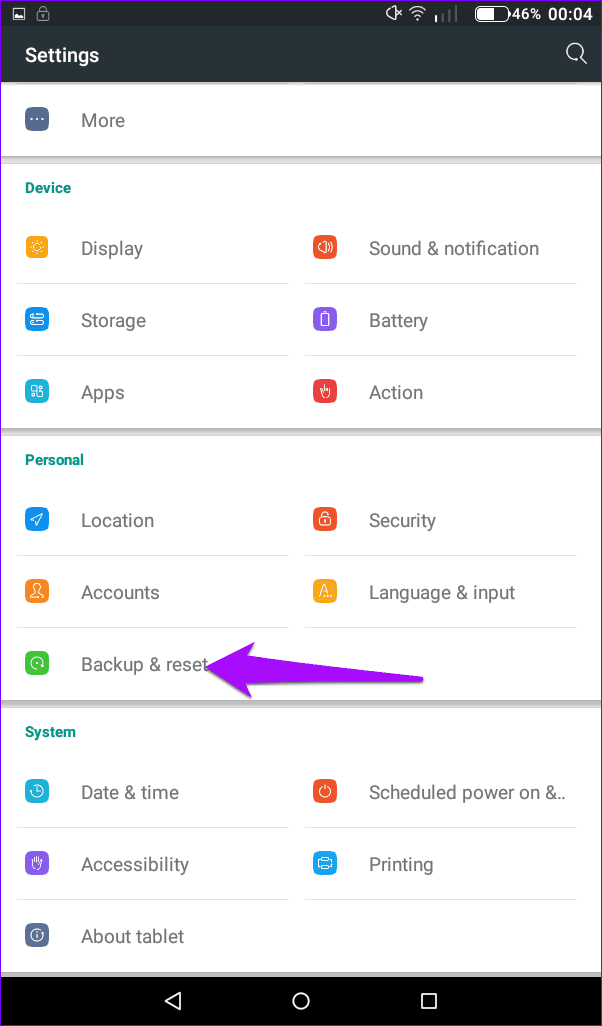
2do paso: Haga clic en la opción de restablecimiento de datos de fábrica y su dispositivo comenzará a borrar sus datos.
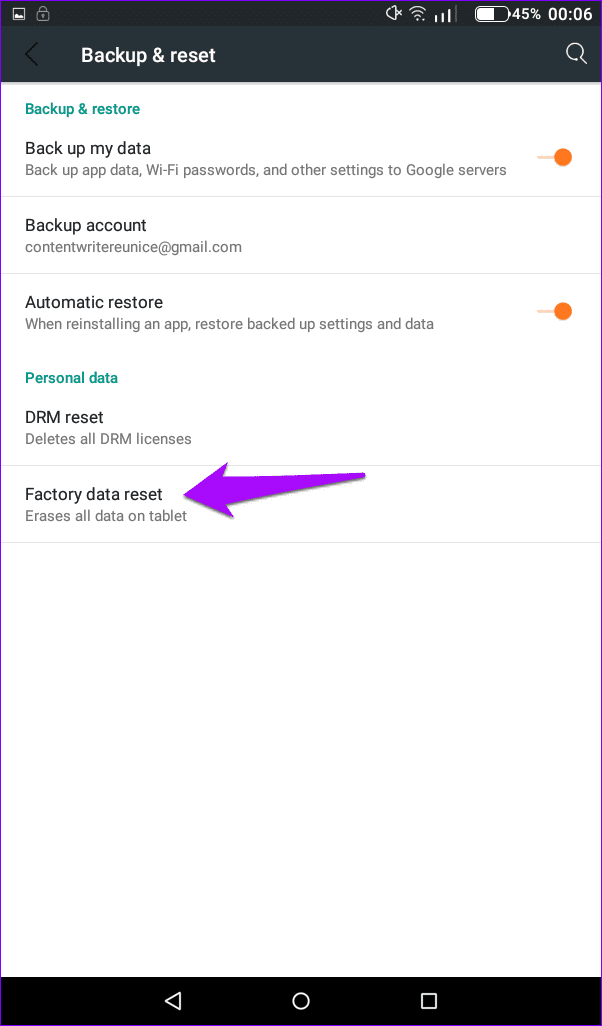
pensamientos finales
Una o más de las soluciones mencionadas anteriormente deberían ayudar a resolver el error android.process.acore en su teléfono o tableta. Si el problema persiste, considere revisar su hardware para identificar piezas rotas que podrían estar causando el problema. También puede ponerse en contacto con el equipo de soporte técnico de Android para un análisis detallado y resolución de errores.
Espero que una de las soluciones lo ayude a corregir el error y no tenga que hacer un restablecimiento completo en su teléfono o tableta.
 Cómo Activar Windows Defender Directiva De Grupo
Cómo Activar Windows Defender Directiva De GrupoSi quieres conocer otros artículos parecidos a Las 6 mejores formas de corregir el error Lamentablemente, el proceso de Android.process.acore se ha detenido puedes visitar la categoría Informática.

TE PUEDE INTERESAR